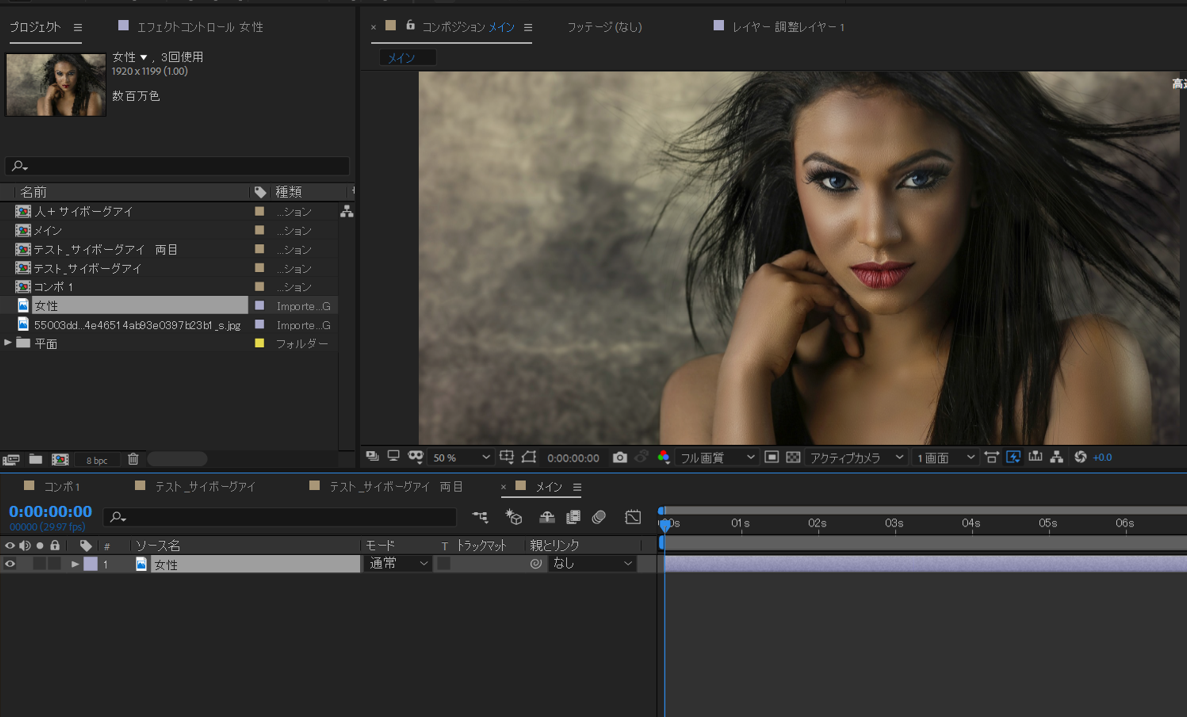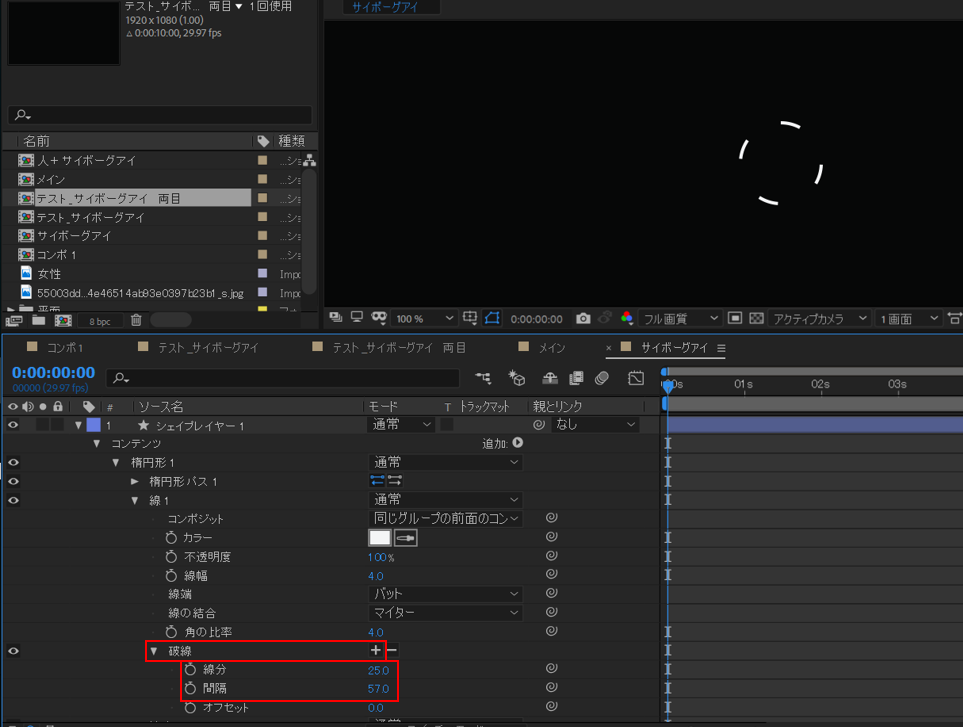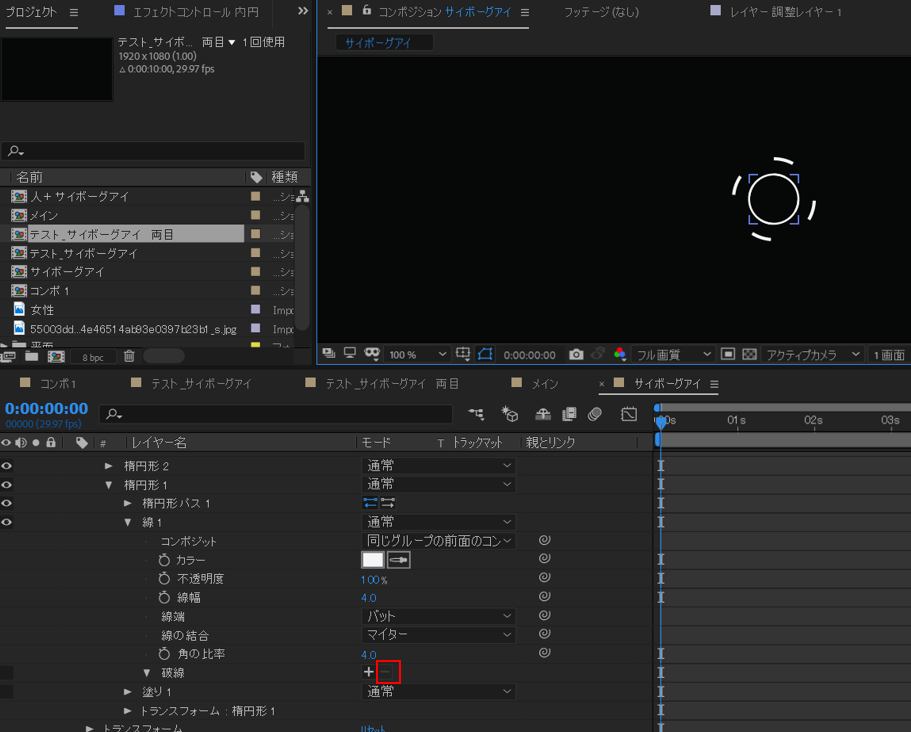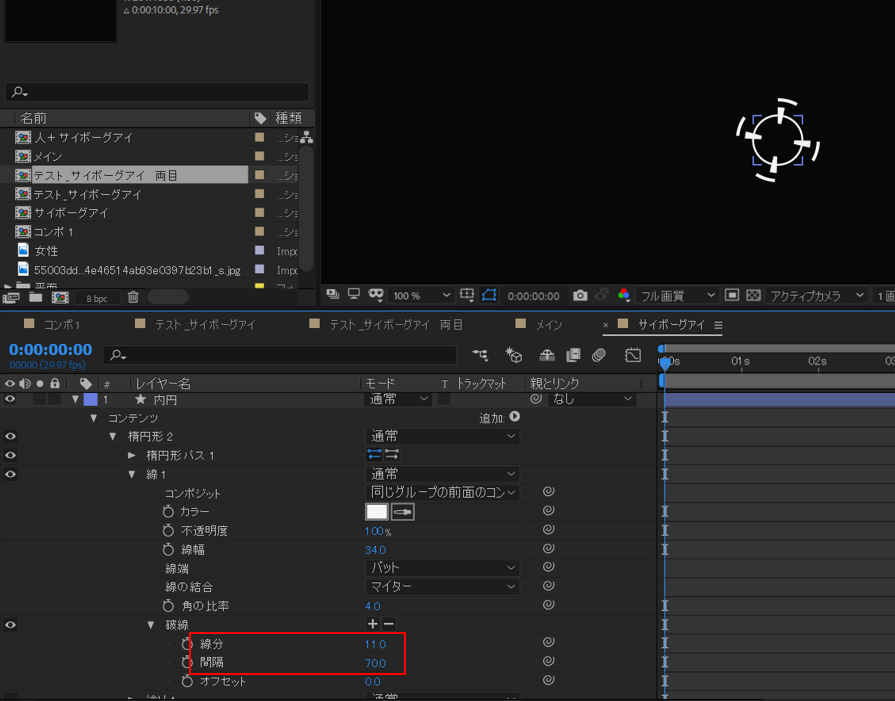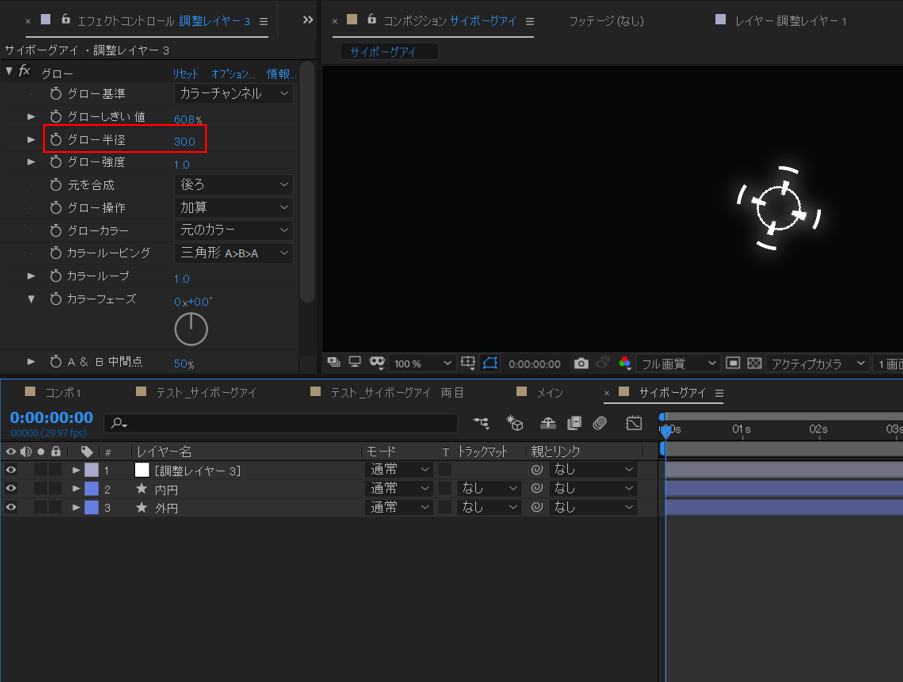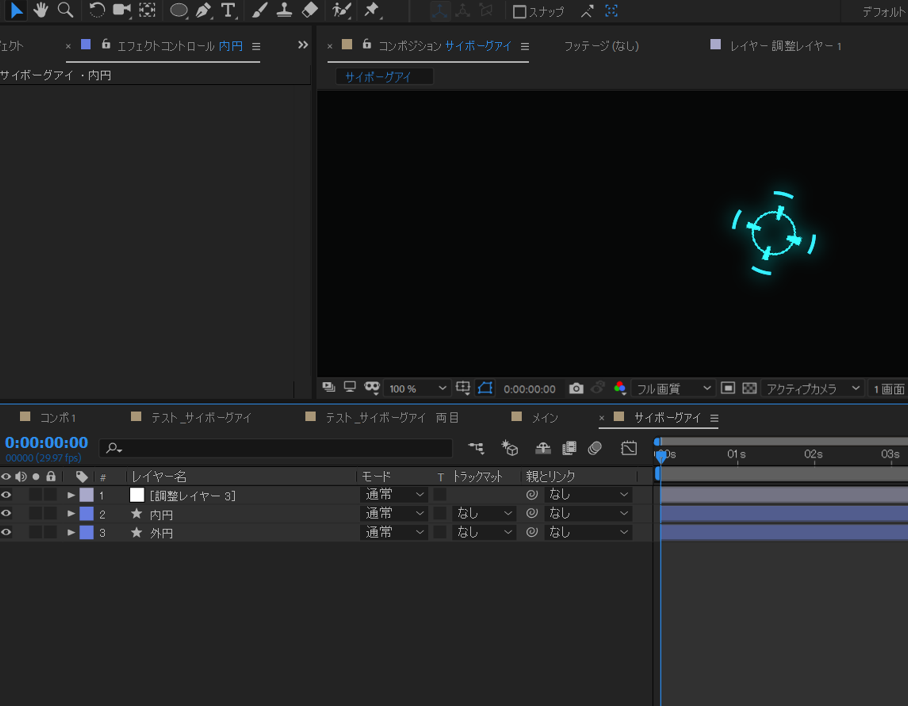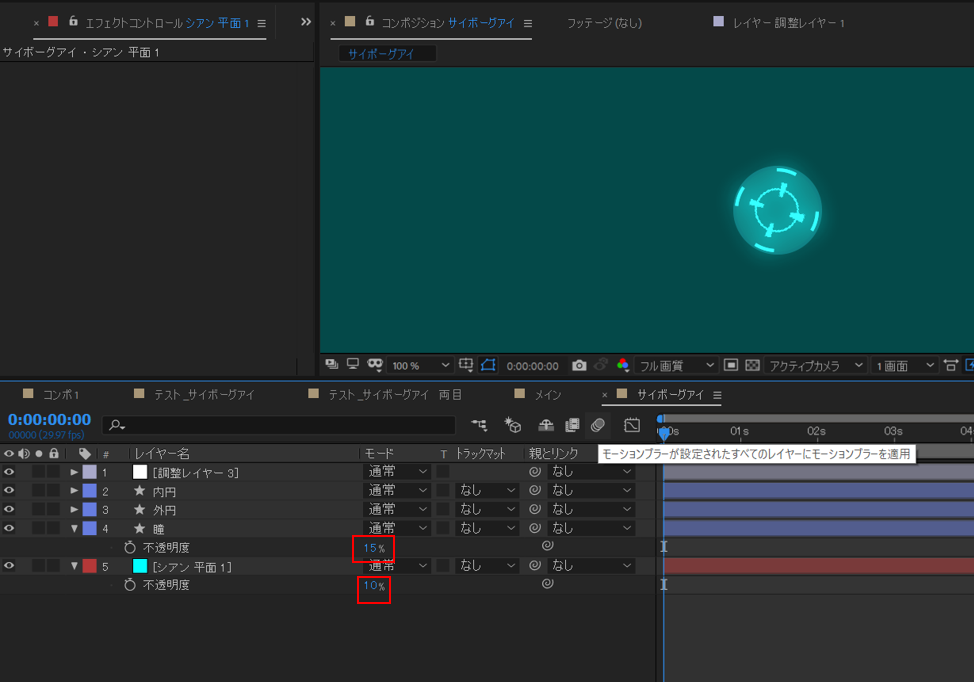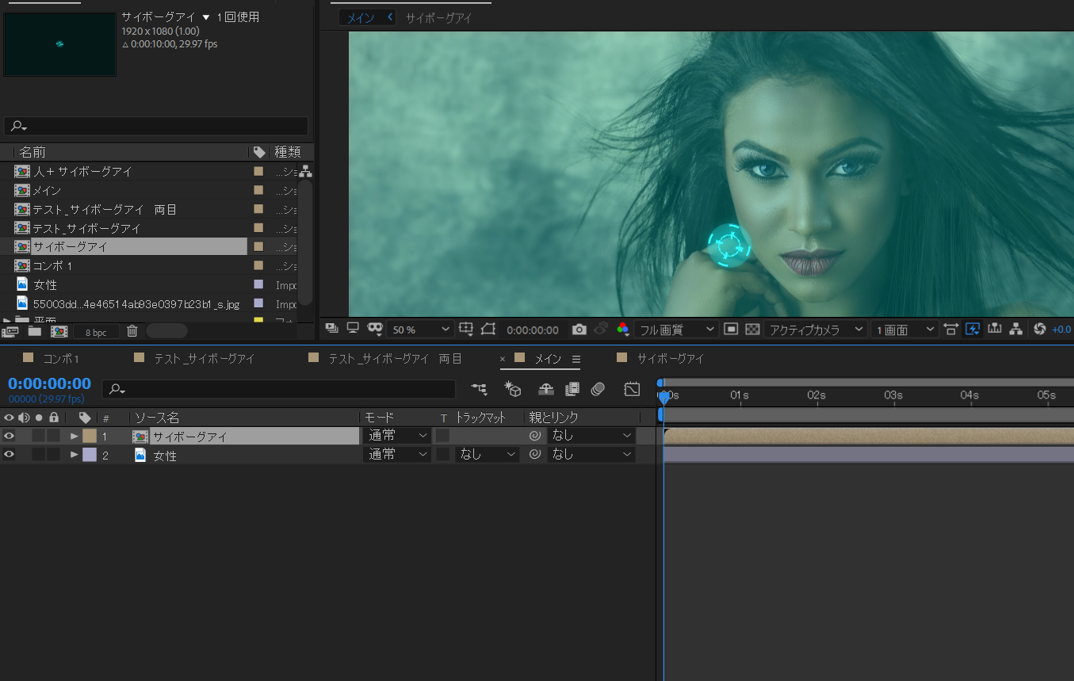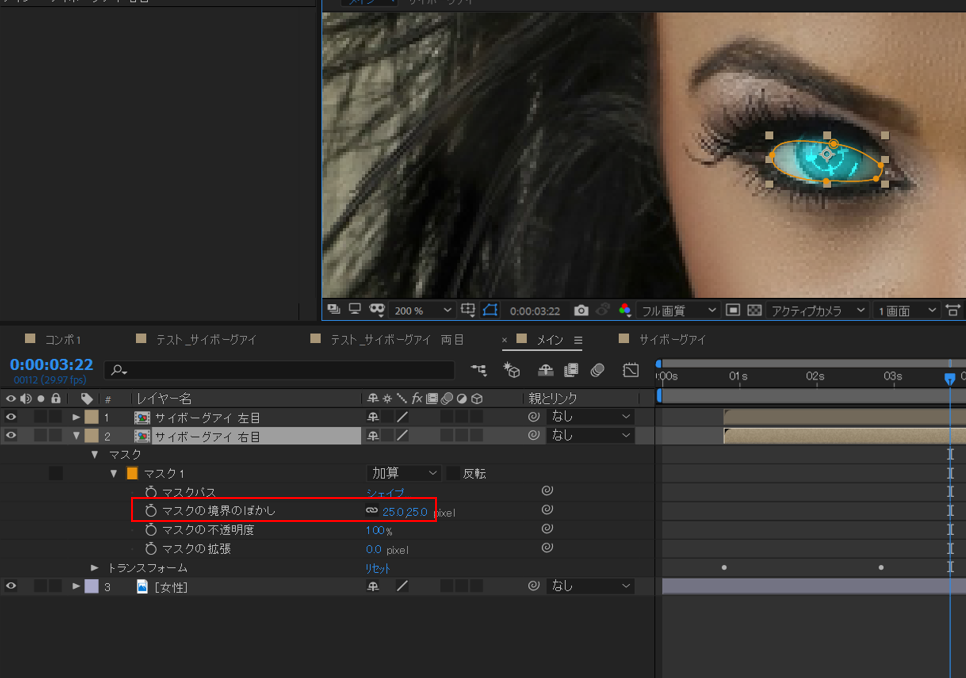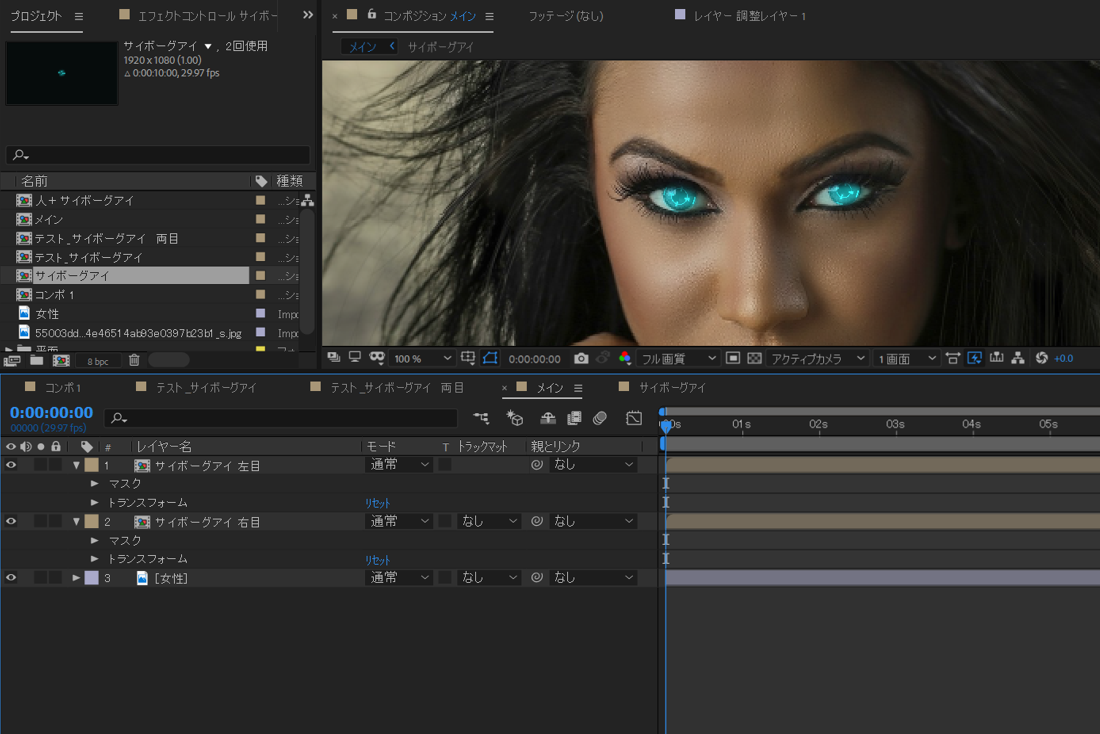こんにちは。
動画制作を勉強中のマエポンです。
今回は、After Effectsでサイボーグのような目の作り方について説明したいと思います。
↓こんな感じ。
サイボーグのような目の作り方
まず、サイボーグ化させる人間の素材を入れます。
次に、サイボーグっぽい目の素材を作るために新規コンポジションにシェイプで円を作ります。
コンテンツの中の
[楕円形1] → [破線] → [+]
をクリックすると円が点線になります。
さらに[破線]の[+]をクリックすると[間隔]という表示がでてきます。
この[線分]と[間隔]を調整して自分好みの点線を作ります。
[ctrl] + [D] で作ったシェイプレイヤー複製して今度は内側の輪っかを作ります。
このとき、作業をしやすいように先ほど作った破線を「外円」、コピーして作った方を「内円」と名前を変えてあげます。
そして複製して作った円のスケールを小さくして内側に収まるように調整します。
複製した内円の[楕円形]をさらに複製して、楕円形1の[破線]の[-]をクリックします。
すると、破線が普通の縁に戻ります。
次に「楕円形2」の[破線]を調整していきます。
[線]の中にある[線幅]と、[破線]の中にある[線分]と[間隔]を調整すると下図のような形に変えることができます。
続いて色の調整をしていきます。
まず「新規調整レイヤー」を作ってエフェクトの[グロー]を適用します。
「グロー」の[グロー半径]の数字をあげることで発行のにじみのようなものを表現します。
さらに、今回は目の光を青っぽくするためにシェイプに青色を付けます。
次に、瞳と白目の部分を作ります。
瞳は先ほど作ったシェイプと同じ色にし、不透明度の値を下げます。
さらに、白目の部分を作るために平面レイヤーを作りますが、こちらはさらに不透明度を下げて作成します。
これでサイボーグアイの下地は完成したので、次は女性の目にサイボーグの目を差し込んでいきます。
メインとなるコンポジションに先ほど作ったサイボーグのコンポジションを追加します。
サイボーグアイの素材を目の位置に移動して[スケール]や[位置]を調整します。
そしてさらに、「ペンツール」でマスクを切ってサイボーグの目を入れ込んでいきます。
マスクはサイボーグアイのレイヤーを選択したままペンツールを使うと使えるようになります。
※マスクを作成するときのコツとしては、白目より少し小さくマスクを切り、マスクのぼかしの値を上げて領域を広げると上手く目に馴染みやすくなります。
あとは最後にサイボーグの目に[回転]のアニメーションを付けたり、「トーンカーブ」で全体を暗くしたりしてお好みに調整して完成となります。
以上、サイボーグのような目の作り方でした。
今回は平面素材を使ってサイボーグの目を作っていきましたが、3Dトラッキングなどを使って動画にも差し込むことができるので、今度その説明もしようと思います。
ということでまた~。